Se você quiser ligar para alguém e permanecer anônimo, este tutorial ensina como ocultar o número de telefone quando você ligar para o iPhone.
O número de telefone pessoal está incluído em "dados confidenciais" e há muitos sapatos nos quais você precisa mantê -los anonimamente. Por exemplo, quando você deseja ligar para uma empresa e não deseja que ele mantenha seu número de telefone gravado, uma boa idéia é ligar com um número oculto. Também pode ser útil quando você precisa usar seu telefone pessoal no interesse de serviço.
Como você esconde o número de telefone quando liga do iPhone
Se você tem o novo modelo iPhone 15 Pro Ou um modelo mais antigo, para ocultar o número de telefone quando você ligar, siga as etapas deste tutorial.
Existem dois métodos pelos quais você pode fazer uma ligação anônima.
Pelo primeiro método, Abra o aplicativo Phone, você acessa "Keypad"Então entre *67 na frente do número que você deseja ligar.
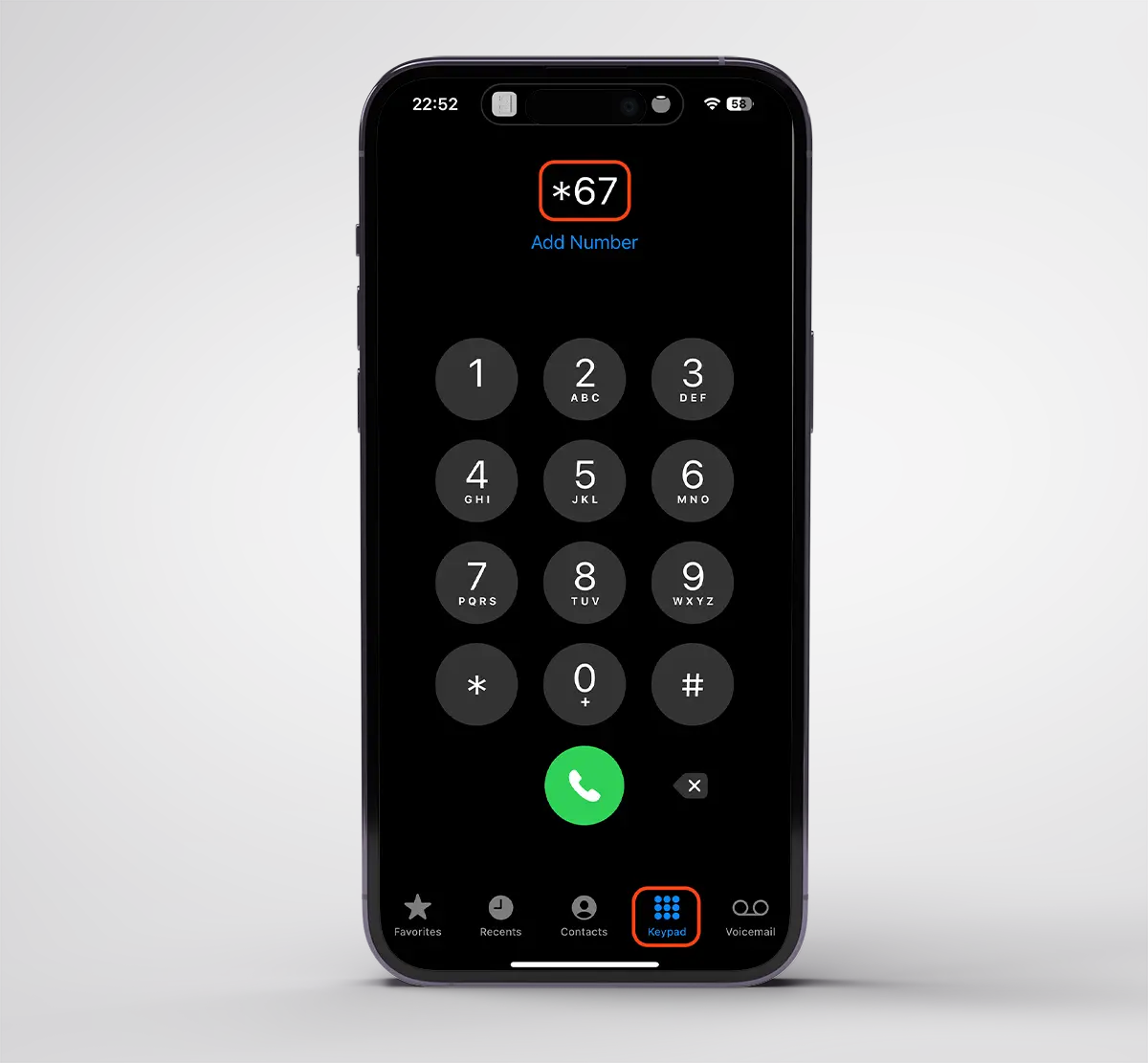
Não coloque espaço ou outro personagem entre *67 e o número de telefone que você está prestes a ligar.
Outra maneira de chamar de anônimo é a desativação "Show My Caller ID"Das configurações do iPhone.
1. Aberto Settings, então vá para as configurações do aplicativo ”Phone".
2. Sob a seção "Calls"Vá para a opção"Show My Caller ID".
3. Desative a opção de exibição do número de telefone ao ligar para alguém.
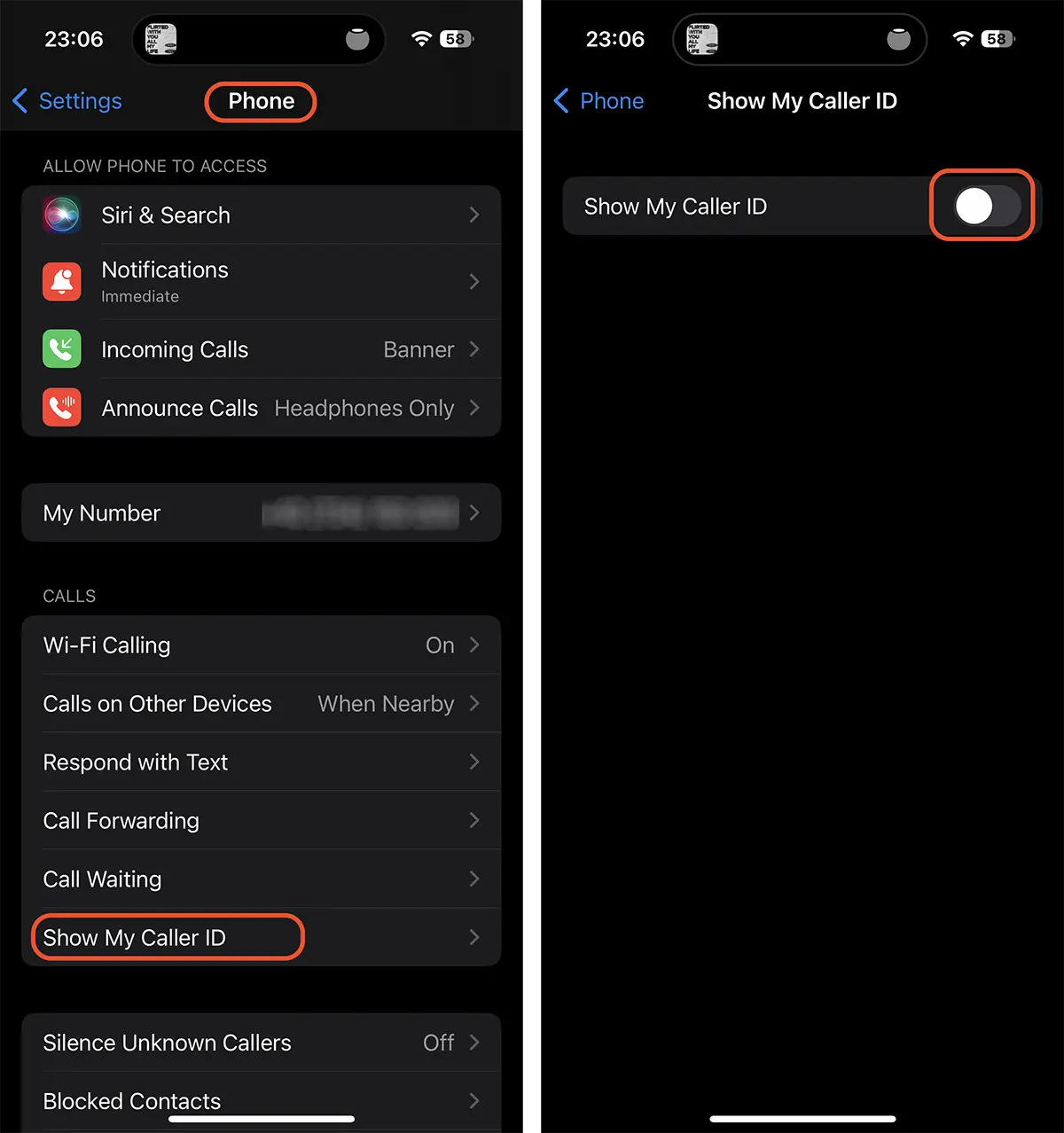
Desativar esta opção ocultará seu número de telefone para todas as chamadas, até que você a reative novamente. Incluindo os números de telefone que você tem na agenda (Contacts).









